Проектирование форм. Структура и назначение существующих форм
MS Access предоставляет широкие возможности для конструирования форм – графического и диалогового интерфейса пользователя. Формы являются основой разработки диалоговых приложений.
Рассмотрим формы, спроектированные в данной базе.
Форма «Главная»
Форма создана для того, чтобы сотрудник приступил к работе с нужного этапа:

Рисунок 18. Главная форма
Кнопка «Ввод данных о товаре» позволяет перейти на форму, где можно будет выбрать о каком товаре нужно ввести данные.
Кнопка «Изменение данных о товаре» позволяет перейти на форму, где можно будет выбрать о каком товаре нужно изменить данные.
Кнопка «Оформить заказ» позволяет перейти на форму, где можно будет воформить покупку товара.
Кнопка «Отчёт» позволяет перейти на форму с отчётами, где будет выводиться вся информация о товарах в салоне.
Кнопка «Выход» позволяет выйти из приложения.
Форма «Изменение данных о товаре»
Форма создана для того, чтобы сотрудник заполнил необходимые начальные данные
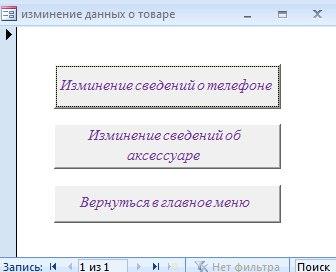
Рисунок 19. Форма изменение данных о товаре
Кнопка «Изменение сведений о телефоне» позволяет открыть форму для изменея сведений о телефоне , а так же в этой форме можно осуществить поиск по нужной модели ;
Кнопка «Изменение сведений об аксессуарах» позволяет открыть форму для изменея сведений об аксессуарах, а так же в этой форме можно осуществить поиск по нужной модели ;
Кнопка «Вернуться в главное меню» позволяет вернуться на главную форму.
Форма «Ввод данных о товарах»
Форма создана для того, чтобы сотрудник заполнил данные о мероприятиях и участии в них:

Рисунок 20. Форма ввода данных о товарах
Кнопка «Ввод сведений о телефоне» позволяет открыть форму для заполнения данных о телефонах;
Кнопка «Изменение сведений об аксессуарах» позволяет открыть форму для заполнения данных об аксессуарах;
Кнопка «Вернуться в главное меню» позволяет вернуться на главную форму.
Форма «Отчёт»
Форма создана, для того, чтобы сотрудник мог посмотреть любой отчёт по мероприятию и по участию в них.

Рисунок 24. Форма Отчёт
Кнопка «Посмотреть отчет телефонов» позволяет посмотреть и/или распечатать отчет о телефоне;
Кнопка «Посмотреть отчет об аксессуарах» позволяет посмотреть и/или распечатать отчет об аксессуарах;
Кнопка «Посмотреть отчет оформления заказов» позволяет посмотреть и/или распечатать отчет об оформленных заказах;
Кнопка «Закрыть» позволяет закрыть форму.
Структура отчетов
Средства разработки отчётов в Access предназначены для создания макета отчёта, по которому может быть осуществлён вывод данных в виде выходного печатного документа. Эти средства позволяют создавать отчёт сложной структуры, обеспечивающий вывод взаимосвязанных данных из многих таблиц, запросов, их группировку, вычисление итоговых данных.
При помощи мастера созданы следующие отчеты:
Отчёт «Мероприятие Декадники»
Отчёт создан на основе мероприятий у декадников. Он отображает информацию о мероприятиях организованных для декадников. Отчёт содержит разделы код, название, уровень, сроки.
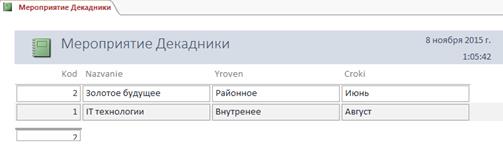
Рисунок 25. Отчёт «Мероприятие Декадники»
Отчёт «Мероприятие НИРС»
Отчёт создан на основе мероприятия НИРС. Он отображает информацию о мероприятиях организованных для студентов. Отчёт содержит разделы: код, название, уровень, код мероприятия, сроки, место проведения, организатор, форма участия.
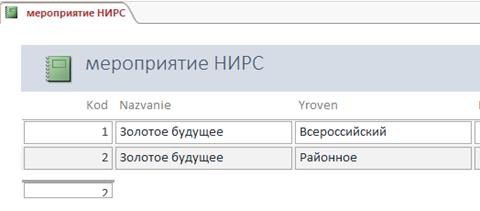
Рисунок 26. Отчёт «Мероприятие НИРС»
Отчёт «Мероприятие НИР»
Отчёт создан на основе мероприятия НИР. Он отображает информацию о мероприятиях организованных для преподавателей. Отчёт содержит разделы: код, название, уровень, сроки, код мероприятия, форма участия, место проведения.
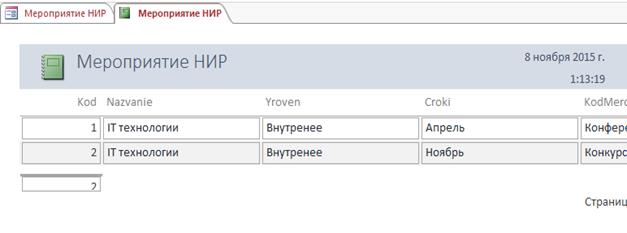
Рисунок 27. Отчёт «Мероприятие НИР»
Отчёт «Участие в Декадниках»
Отчёт создан на основе участия в мероприятиях Декадников. Он отображает информацию о прошедших мероприятиях для декадников. Отчёт содержит разделы: код, название ЦК, сроки декадника, название, уровень, ответственный преподаватель, ФИО студента, победитель.
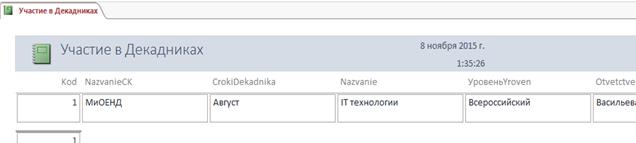
Рисунок 28. Отчёт «Участие в Декадниках»
Отчёт «Участие в НИРС»
Отчёт создан на основе участия в мероприятиях НИРС. Он отображает информацию о прошедших мероприятиях для студентов. Отчёт содержит разделы: код, название мероприятия, год, полугодие, форма участия, тема-предмет, ФИО преподавателя, ФИО студента, специальность, данные о сертификатах, вид участия, наличие в методическом кабинете.
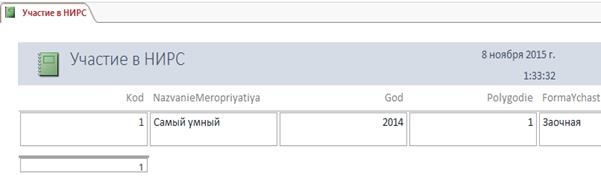
Рисунок 29. Отчёт «Участие в НИРС»
Отчёт «Участие в НИР»
Отчёт создан на основе участия в мероприятиях НИР. Он отображает информацию о прошедших мероприятиях для преподавателей. Отчёт содержит разделы: код, год, полугодие, форма участия, наличие в методическом кабинете.
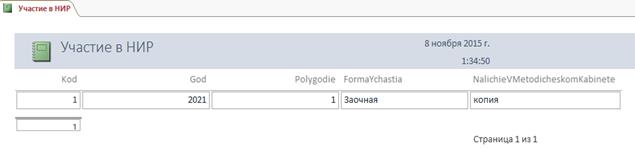
Рисунок 30. Отчёт «Участие в НИР»
